
- •Область применения
- •Теория телетрафика и NetCracker
- •2. Лабораторная работа № 1. Освоение графического интерфейса
- •2.1. Порядок выполнения работы
- •4. С помощью линейки прокрутки ознакомьтесь с содержанием браузера
- •2.2. Соединение устройств
- •2.3. Создание новых устройств (Device Factory)
- •2.4. Задание трафика
- •2.5. Отчеты
- •3. Лабораторная работа № 2. Моделирование передачи данных в сети
- •3.1. Порядок выполнения работы
- •4. Лабораторная работа № 3. Самостоятельное создание модели
- •Порядок выполнения заданий
- •Общие рекомендации (важно!)
- •4.3. Примерные варианты заданий
- •5. Лабораторная работа № 4. Практическое применение
- •Порядок выполнения заданий
- •100Mbps
- •100Mbps
- •Video Equipmentl Video Equipment2
- •6. Приложение. Дополнительные варианты заданий
- •1.1. Область применения 3
2.2. Соединение устройств
ш
Создайте новый проект File^New. Найдите компьютер в БД оборудования (LanWorkstations ^ PCs ^ GenericDevices ^ PC) и перенесите методом Drag-and-Drop иконку PC в основное окно проекта TOP. Затем найдите сетевую карту в БД оборудования (LANadapter ^ Ethernet ^ GenericDevices ^ FastEthernet). Перенесите иконку "FastEthernetAdapter" методом Drag-and-Drop на компьютер PC. Для сетей Ethernet можно выбрать и готовый «сетевой компьютер» EthernetWorkstation (LANworkstation ^ Workstations ^ GenericDevices ^ EthernetWorkstation).
Добавьте в основное окно еще один такой компьютер и коммутатор FastEthernet (Switches ^ Workgroup ^ Ethernet ^ GenericDevices ^ EthernetSwich) и приступайте к соединению двух компьютеров через коммутатор:
ш -^ян- щ>
Рис. 9.
Порядок соединения таков:
Выбрать в панели инструментов инструмент «Link devices»:
Рис. 10.
Убедиться, что модули (компьютеры, коммутаторы, концентраторы), которые вы планируете соединить, имеют совместимые сетевые порты, например, Fast Ethernet. Это можно сделать выбрав «Properties» в контекстном меню устройства, а затем закладку «Ports».
Щелкнуть левой кнопкой мыши сначала по источнику, затем по приемнику данного соединения.
Нажать в диалоге «Link Assistant» на кнопку «Link», а также задать тип, длину и прочие характеристики среды (длина линии не учитывается при симуляции передачи данных в сети).
Закрыть диалог, нажав на кнопку «Close».
2.3. Создание новых устройств (Device Factory)
Несмотря на обилие устройств в базе данных среды NetCracker, иногда требуемое оборудование отсутствует. При наличии доступа по записи к файлам баз данных программы NetCracker (обычный путь C:\Program Files\NetCracker\DDB\) можно создать новое оборудование. Мастер Device Factory запускается из меню Database. Новое оборудование создается на основе существующих шаблонов. На Рис. 11 показан выбор шаблона для Gigabit Ethernet коммутатора:
Рис.
11.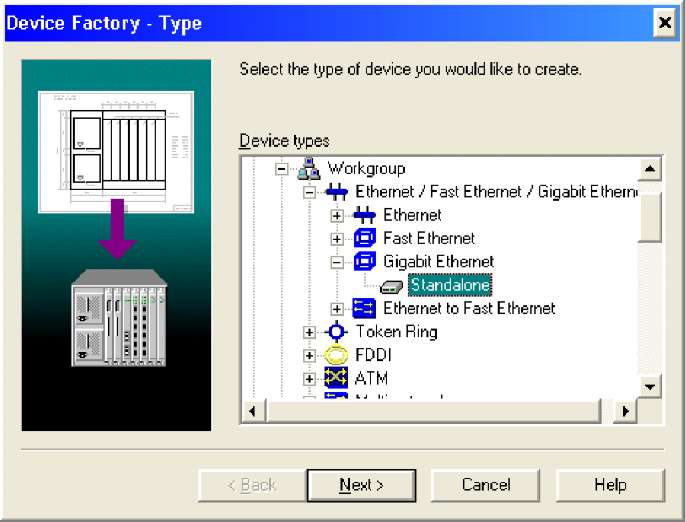
Затем последовательно выбираются дополнительные свойства, такие как (например, для коммутаторов): название нового устройства, группы/количество портов (на рисунках выбрано название Gigabit Switch, добавлена одна группа из 24 портов),
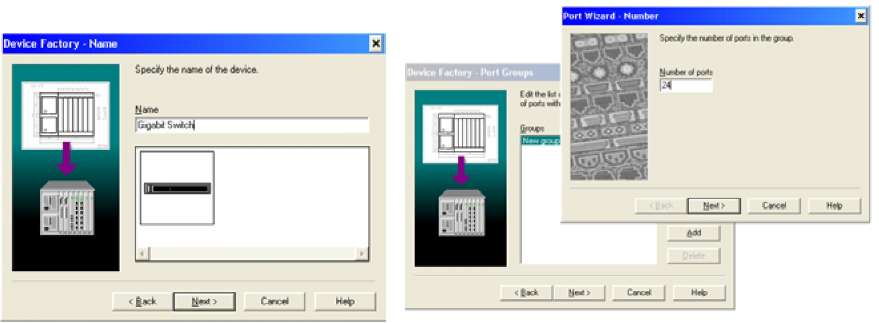
сигнальные
стандарты (100Base-TX, 1000Base-T)
для них:
Рис.
12.
и
тип физической среды:
Рис.
13.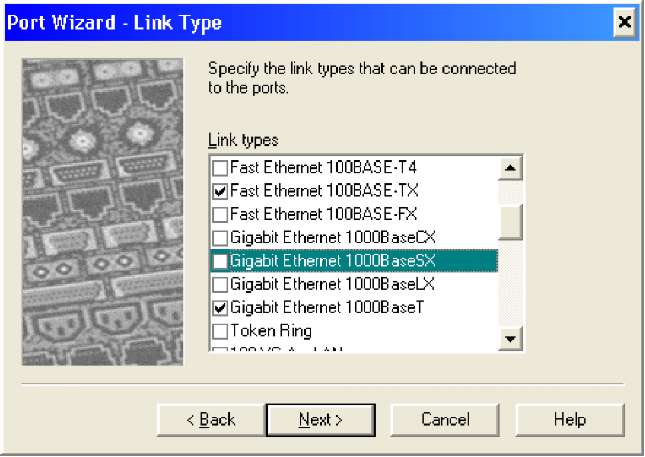
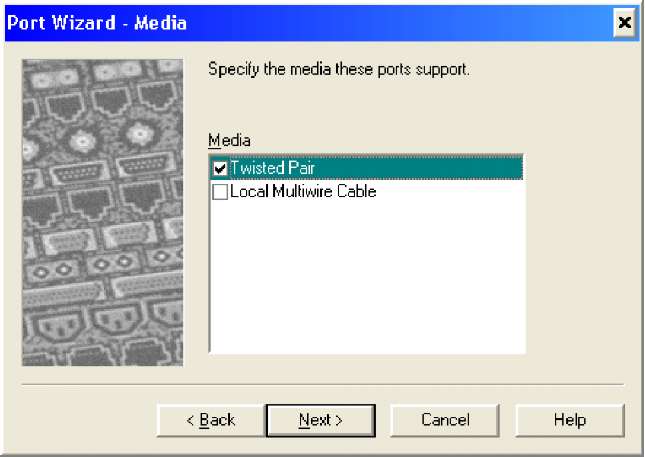
мально большое значение задержки (Telecom ^ Latency) - 0.1 с. С такой задержкой будут 100 %-ные потери данных, проходящих через это устройство. Типовое значение задержки для данного вида оборудования около
1.мкс, т. е. на 6 порядков меньше.
